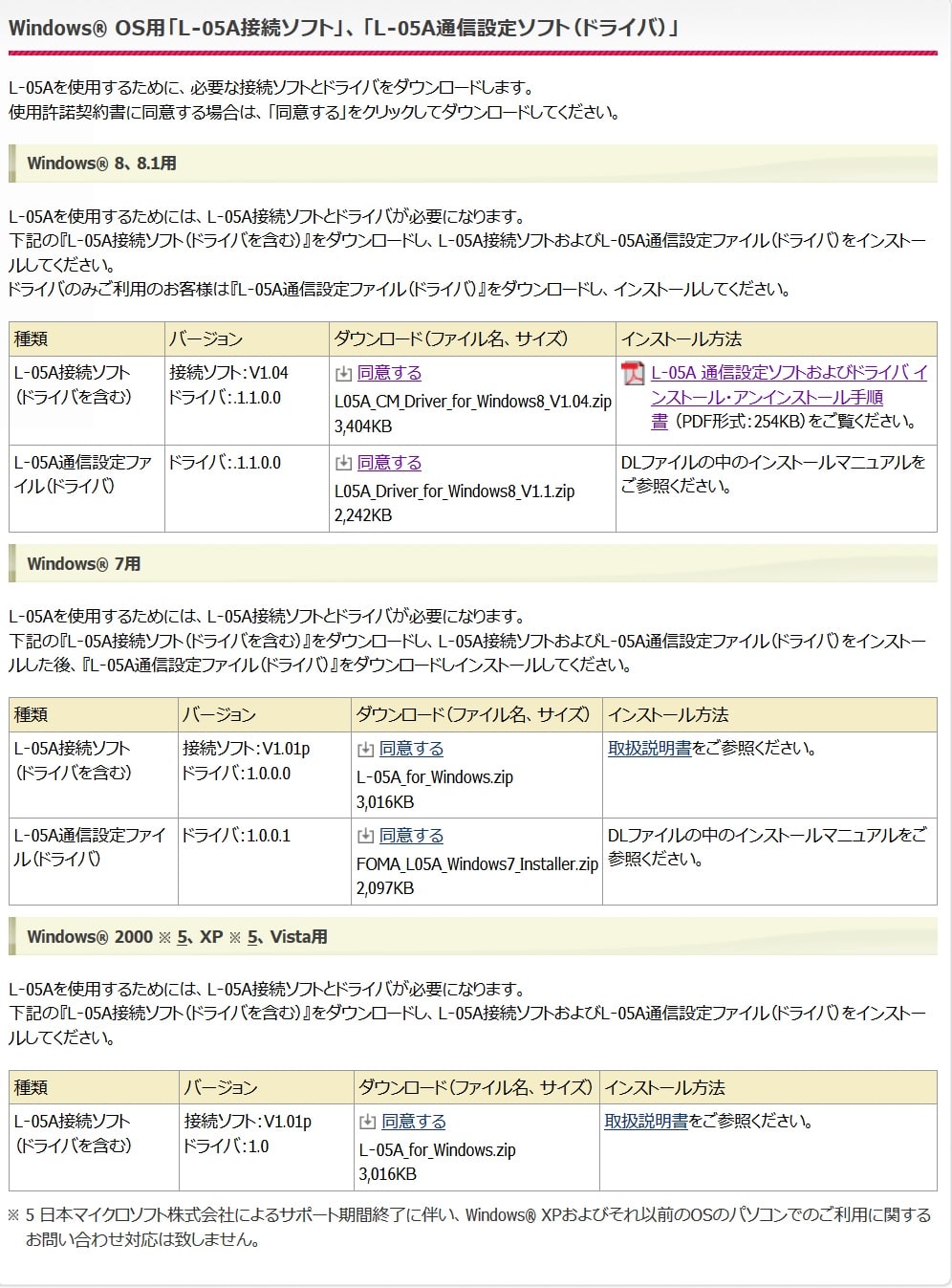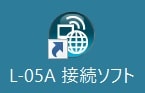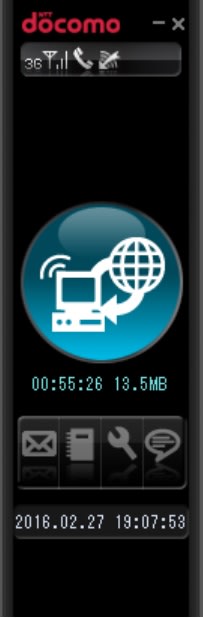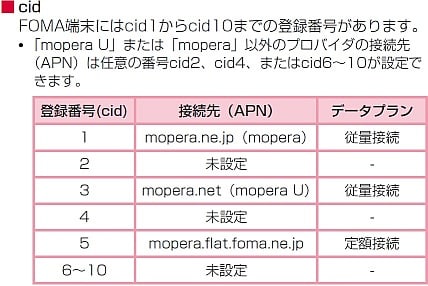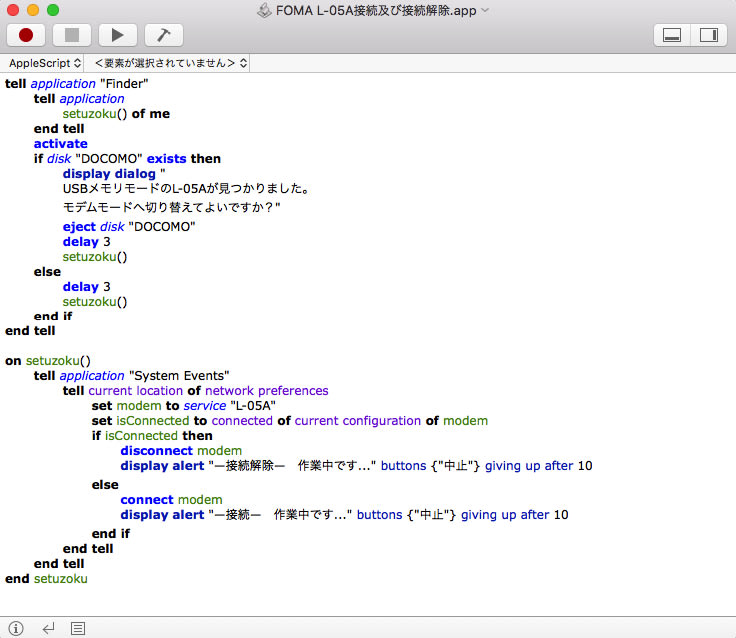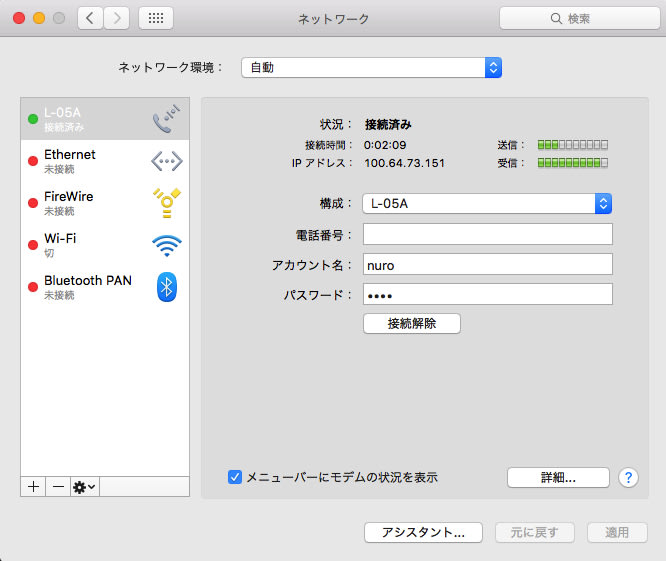<以下 2017-09-28に追加>
2016-08-30のブログに、ワイモバイル(Y!mobile)通信サービス「データSIMプラン」は、すぐに飛びついて購入するまでもない、魅力のないサービスだというのが小生の感想ですが、少々試してみたいことがあるので、購入することにいたしましたと記しましたが、契約しておいて良かったと2017-09月現在は思っています。このSIMをiPhone5Sに入れて使うのがとても便利だからです。アンテナピクトは立つし、小生に1GB分高速で使えるのは最適だし、低速になっても128kb/sあるからVoIP電話でも困らないし、MMSが電池を食わず使いやすいし、Acrobits Softphoneで050番号(FUSION IP-Phone SMART)を使うのがとても快適だからです。
<以下 初版 2016-08-30>
ワイモバイル通信サービス「データSIMプラン」
http://www.ymobile.jp/sp/sim/datasimplan/
●料金プラン:データSIMプラン(1,058円/月)
「データSIMプラン」は、3,240円の契約事務手数料がすでに含まれているSIMスターターキットを購入した個人向けデータ通信専用プラン。月途中の加入の場合、月額料金を日割り計算となるが、月途中の解除の場合は日割計算しない。
●契約期間の制限:データSIMプランは契約期間の縛り無しなのでいつでも無料で解約できる。
●高速通信データ量:1 GB(当月ご利用のデータ通信量が1 GBを超えた場合には当月末までデータ通信速度が送受信時最大128 K bpsとなる。500 MBごとに500円追加料金を支払えば高速通常に戻すことができる)
●オプション:世界対応ケータイ(0円/月)海外で通話や通信が利用できるサービス。
●その他:ユニバーサルサービス料(2円/月)
●Y!mobileメール(POP及びIMAP)の設定方法
http://www.ymobile.jp/service/ymobile/mail/
●MMS(キャリアメール)の使い方
http://www.ymobile.jp/service/mail/mms/
●SMS(ショートメール)の使い方
http://www.ymobile.jp/service/mail/sms/
—————キャンペーン—————
キャンペーン期間
2016-08-01 〜 2016-10-31
キャンペーン特典
(1)契約事務手数料無料特典(−3,240円)
(2)Yahoo!プレミアム会員限定データSIMプラン特典
データSIMプランの基本使用料を毎月480円割引とする。
適用条件を満たした場合当月利用分より割引適用となる。
割引適用期間は永年。
適用のタイミングはキャンペーン特典適用条件を満たしたことが確認された月の当月利用分から。
指定料金プランの基本使用料が日割り計算される月は、キャンペーン特典の割引金額も日割りとなる。1GB分は日割りにされないみたい。
キャンペーン特典適用条件
(1)ワイモバイルSIMスターターキットをYahoo!ショッピングワイモバイルセレクション店で購入して、データSIMプランで契約した個人。
(2)毎月月末時点でYahoo!プレミアムサービスに加入しているかEnjoyパックオプション契約すること。
(3)ソフトバンク株式会社が提供するデータSIMプラン割引との併用は不可。
キャンペーン特典解除条件
(1)回線を解約した場合。
(2)Enjoyパックオプション契約無しでYahoo!プレミアムサービスを解約した状態になった場合。
(3)Yahoo!JAPAN IDとYahoo!mobileサービスの連携の解除をした場合。
(*)割引適用終了後、キャンペーン対象期間中に再度適用条件を満たした場合には、割引は再度適用となる。
ーーーーーーーーーーーーーーーーーーーーーー
ワイモバイルのデータ通信専用SIMてお得なの?ということに興味を持ちまして、下記の通り【A】の(1)〜(5)について点検したところ、すぐに飛びついて購入するまでもない、魅力のないサービスだというのが小生の感想ですが、少々試してみたいことがあるので、購入することにいたしました。
【A】はじめに
ヤフージャパンのプレミアム会員限定特典だということで、ワイモバイルから「ワイモバイルSIMスターターキット」を買わないかという宣伝の電子メールが来ました。ワイモバイルはうまく説明してくれないのですが、自分で少し調べてみますと、ワイモバイルデータ通信専用SIMには下記の特徴がありました。
(1)利用可能周波数帯
(2)通信速度
(3)キャリアメール (MMS)
(4)ショートメッセージ (SMS)
(5)ギガバイト単価
(6)国際ローミング
以下にそれぞれ点検していきたいと思います。
(1)利用可能周波数帯
データ通信専用なので高速なLTEを前提で調べてみました。ワイモバイル(旧イーモバイル)及びソフトバンクの周波数帯を区別なく両方とも利用可能。すなわちLTEバンド1, 3, 8でデータ通信サービスを提供しているというわけなので、LTEバンド1, 3, 8全部に対応している(キャリアブランド又はSIMフリー)端末を選べば良いということです。iPhone5だと1と3だけ、iPhone5s及びiPhone5c以降なら1, 3, 8全部使えます。XPERIA Z Ultra (グローバルモデルのC6833)だとLTEバンド1, 2, 3, 4, 5, 7, 8, 20に対応しているので1, 3, 8が含まれており大丈夫です。
データ通信は3G (W-CDMA)でもできます。例えば iPad2 だと850, 900, 1900, 2100 MHz帯で3Gデータ通信ができますので、ワイモバイルデータ通信専用SIMとの組み合わせならばバンド1及び8の利用が可能と思われます。
一般論で言えば当然、周波数帯域は多いほうが良いわけですが、バンド1だけしか使えないよりもバンドを2個以上使えたほうが良いと思います。かと言って3個以上とか全部だとか欲張っても効果は実感としては比例しないと思います。だから、2.1GHz帯と800MHz/900MHz帯とを使える状況程度で妥協して良いと思います。その2個のバンドが使えれば不自由を感じないと思います。
ソース: http://www.mayoinu.com/entry/2015/01/28/201750
参考: https://kakuyasu-sumaho-shikou.com/sumaho-frequency/
(2)通信速度
ドコモの通信基盤は、たぶんau及びSoftBankに比べると充実しているに違いありませんが、au及びSoftBankに比べて契約者数はずいぶん多いに違いありません。さらに、ドコモの通信基盤を利用するMVNO(IIJmio, mineo-D-plan, So-net, OCN, 楽天, DMM, DTI, エキサイト, BIGLOBE, Freetel, U-mobileなど)も比較的多いので、充実した通信基盤であっても混雑は避けられないでしょう。
参考: http://simchange.jp/comparison/docomo/
要するに、通信基盤が充実していること契約者数が多いこと通信速度が快適かどうかということは、バランスを基本にした相対判断だろうと思われます。実体感としてどうかと感想を述べておきますと、安定して電波を得られているらしい状況において、たまたまかもしれませんが、ワイモバイルデータ通信専用SIMを利用した場合IIJmioを利用した場合に比べて通信速度(応答)が速いと感じました。データ通信速度試験アプリ(例えばRBB SPEED TEST)を使って調べてみると、たまたまかもしれませんが、以下の成績でした。
ワイモバイルSIM: ping 30ms, 下り37.46Mbps, 上り7.24Mbps
IIJmio SIM: ping 52ms, 下り26.03Mbps, 上り8.61Mbps
(3)キャリアメール(MMS)が使える
Yahoo!プレミアム会員限定データSIMプラン特典で、Y!mobleデータSIMプランを契約すると、メールアドレスを3個使うことができます。
1個目は、Yahoo!プレミアム会員のアカウントで使っているPOP3メールアドレスです。
2個目は、MyY!mobile で取得するIMAP4メールアドレスです。
3個目が Y!mobile データSIMで取得できるMMSキャリアメールアドレスです。
1 abcdef@yahoo.co.jp
2 ghijkl@yahoo.ne.jp
3 mnopqr@ymobile.ne.jp
上記のメールアドレスは3個とも月額利用料は0円です。ちなみにマイネオは、メールアドレスをオマケで提供してくれますが、IMAP4方式だけでMMS方式のメールアドレスは提供していません。(IMAPはPOPの様にメールサーバに問い合わせますが応答が来るのを長時間、例えば24分繰り返し、待ち続けますから待っている間は電池を少しだけ食います。MMSは、網側からSMSで端末をキックすることで端末が網へメールを取りに行くという仕組みですからメールを待っている間は電池を少しも食いません。)
スマホやタブレットの電池を長持ちさせる方法の一つとして、例えば、GMailでIMAPを使うのをやめてPOPを使う様に設定をなおし、尚且つGMailからキャリアメールに転送する様に設定するという考えがあります。キャリアメールでGMailのメール到着を知ってから必要に応じてGMailを手動でPOPプロトコルを使って取り寄せるということです。添付ファイル及び文章長がキャリアメールの制約の上限以下ならば基本的にはGMailから全部転送されているわけです。
ワイモバイルは、ワイモバイルキャリアメール送受信用のアンドロイドアプリを提供しています。このアプリは結構普通に使いやすくて良好です。
iPhoneの場合はもっと簡単で、純正メッセージアプリで送受信可能になります。ワイモバイルのMMS(@ymobile.ne.jp)メールを設定する方法は、ワイモバイルのホームページで公開されていますので、説明に従って設定することで、簡単に利用可能になります。
参考: http://faq.ymobile.jp/faq/view/405457
(4)ショートメッセージ(SMS)
MMSメールアドレスが提供されるということは、当然SMS機能も提供されます。SMS機能があるとLINEの設定など端末を認証する際にSMSを使うアプリの利用が可能になります。また、iPad2とかXPERIA Z Ultra (C6833)など、SMS機能付きのSIMでないとアンテナピクトが立たない端末がありますから、そういう場合にSMS機能があるSIMならばちゃんとアンテナピクトが立ちます。
(5)ギガバイト単価
データ通信専用契約でOKとし、月に1GB以下しか使わない(当然YouTubeなどで動画などは一切見ない)という想定で、容量単価を試算してみますと次の通りです。UQモバイルの3GBプランが980円でMMSメールアドレス使用料が200円。マイネオAプランの3GBが900円でこちらはMMSサービスの提供なし(@mineo.jpはIMAP4)です。1GBに換算すると次の通りです。
UQモバイル 1GB 327円 MMSメールアドレス200円 → 月額527円
ワイモバイルデータ 1GB 500円 MMSメールアドレス0円 → 月額500円
マイネオAプラン 1GB 300円 MMSなし → 月額300円
IIJmio 1GB 300円 MMSなし → 月額300円
ワイモバイルデータ通信専用SIMの1GBプランを月額980円のところを480円引きして月額500円にしてくれるそうです。ちなみに特典を受けられるのはヤフージャパンのプレミアム会員だけで会員月額料は税込498円ですから、会員月額料を全額乗せてしまうとすれば、980円のところを998円でどうかと誘われているように思えます。
(6)国際ローミング
IIJmioやmineoのデータ通信SIMは、国際ローミングできませんが、ワイモバイルデータ通信SIMなら国際ローミングできると思われます。未だ試していないので確信がありません。
【B】スターターキット購入の段
2016-08-19に”Y!mobile SelectionのYahoo店”というショップでワイモバイルSIMスターターキットを発注しました。税込みで¥3,240円です。送料及び手数料はともに0円です。Tポイントが160ポイント付きました。購入にはクレジットカードを使いました。お届けはヤマト運輸で2016-08-24に郵便受けに到着しました。4G音声USIM card n101と印刷された赤い袋にSIMカードが入ってましたが、電話番号がどこにも書いてありませんでした。試しにそのSIMを端末にセットして電話番号を確認してみますと、なし、でしたので、そのまま端末の電源を切っておきました。
【C】SIM契約の段
2016-08-24の昼間なら、専用ウェブサイトから契約に必要な情報をインプットすれば、その後1時間程で開通するらしいのですが、小生は間に合いませんで深夜に契約情報をインプットしました。契約サイトからデータ通信のみのプランを選び、SIMカード番号、個人情報、クレジットカード番号、本人確認書類(運転免許証をデジカメ撮影したJPEGファイル)、暗証番号などを入力します。契約サイトが混んでいたのか別に原因があるのか定かでないのですが、途中で、契約サイトからの応答がないというエラーが発生してしまうため、3回も最初からやり直しを余儀なくさせられました。初回購入特典としてUSB給電式のミニ扇風機(701円)という商品を700円割引で1円で購入できますというのをやっていましたので、とりあえず1円で頂戴しておくことにしました。24日はここまでとし就寝。翌日の午前11時ちょい前頃にワイモバイルから開通のお知らせメールを頂戴しました。押っ取り刀で、すでにSIMをセットしてある端末の電源を入れて電話番号を確認したところ080の電話番号がちゃんと表示されました。
【D】マイワイモバイル(My Y!mobile)登録の段
ワイモバイルのMy Y!mobileサイトを開いてSIMの電話番号及びSIM契約時に登録した暗証番号を使って新規登録です。登録の際、ワイモバイルのキャリアメールアドレス(@yahoo.ne.jpドメイン)及びメールパスワードを決めます。
【E】Yahoo! JAPANプレミアム会員IDをマイワイモバイルに登録する段
マイワイモバイルにYahoo! JAPANプレミアム会員IDを登録した月から割引が適用されるそうですから、この段を忘れてはなりません。
2016-08-30のブログに、ワイモバイル(Y!mobile)通信サービス「データSIMプラン」は、すぐに飛びついて購入するまでもない、魅力のないサービスだというのが小生の感想ですが、少々試してみたいことがあるので、購入することにいたしましたと記しましたが、契約しておいて良かったと2017-09月現在は思っています。このSIMをiPhone5Sに入れて使うのがとても便利だからです。アンテナピクトは立つし、小生に1GB分高速で使えるのは最適だし、低速になっても128kb/sあるからVoIP電話でも困らないし、MMSが電池を食わず使いやすいし、Acrobits Softphoneで050番号(FUSION IP-Phone SMART)を使うのがとても快適だからです。
<以下 初版 2016-08-30>
ワイモバイル通信サービス「データSIMプラン」
http://www.ymobile.jp/sp/sim/datasimplan/
●料金プラン:データSIMプラン(1,058円/月)
「データSIMプラン」は、3,240円の契約事務手数料がすでに含まれているSIMスターターキットを購入した個人向けデータ通信専用プラン。月途中の加入の場合、月額料金を日割り計算となるが、月途中の解除の場合は日割計算しない。
●契約期間の制限:データSIMプランは契約期間の縛り無しなのでいつでも無料で解約できる。
●高速通信データ量:1 GB(当月ご利用のデータ通信量が1 GBを超えた場合には当月末までデータ通信速度が送受信時最大128 K bpsとなる。500 MBごとに500円追加料金を支払えば高速通常に戻すことができる)
●オプション:世界対応ケータイ(0円/月)海外で通話や通信が利用できるサービス。
●その他:ユニバーサルサービス料(2円/月)
●Y!mobileメール(POP及びIMAP)の設定方法
http://www.ymobile.jp/service/ymobile/mail/
●MMS(キャリアメール)の使い方
http://www.ymobile.jp/service/mail/mms/
●SMS(ショートメール)の使い方
http://www.ymobile.jp/service/mail/sms/
—————キャンペーン—————
キャンペーン期間
2016-08-01 〜 2016-10-31
キャンペーン特典
(1)契約事務手数料無料特典(−3,240円)
(2)Yahoo!プレミアム会員限定データSIMプラン特典
データSIMプランの基本使用料を毎月480円割引とする。
適用条件を満たした場合当月利用分より割引適用となる。
割引適用期間は永年。
適用のタイミングはキャンペーン特典適用条件を満たしたことが確認された月の当月利用分から。
指定料金プランの基本使用料が日割り計算される月は、キャンペーン特典の割引金額も日割りとなる。1GB分は日割りにされないみたい。
キャンペーン特典適用条件
(1)ワイモバイルSIMスターターキットをYahoo!ショッピングワイモバイルセレクション店で購入して、データSIMプランで契約した個人。
(2)毎月月末時点でYahoo!プレミアムサービスに加入しているかEnjoyパックオプション契約すること。
(3)ソフトバンク株式会社が提供するデータSIMプラン割引との併用は不可。
キャンペーン特典解除条件
(1)回線を解約した場合。
(2)Enjoyパックオプション契約無しでYahoo!プレミアムサービスを解約した状態になった場合。
(3)Yahoo!JAPAN IDとYahoo!mobileサービスの連携の解除をした場合。
(*)割引適用終了後、キャンペーン対象期間中に再度適用条件を満たした場合には、割引は再度適用となる。
ーーーーーーーーーーーーーーーーーーーーーー
ワイモバイルのデータ通信専用SIMてお得なの?ということに興味を持ちまして、下記の通り【A】の(1)〜(5)について点検したところ、すぐに飛びついて購入するまでもない、魅力のないサービスだというのが小生の感想ですが、少々試してみたいことがあるので、購入することにいたしました。
【A】はじめに
ヤフージャパンのプレミアム会員限定特典だということで、ワイモバイルから「ワイモバイルSIMスターターキット」を買わないかという宣伝の電子メールが来ました。ワイモバイルはうまく説明してくれないのですが、自分で少し調べてみますと、ワイモバイルデータ通信専用SIMには下記の特徴がありました。
(1)利用可能周波数帯
(2)通信速度
(3)キャリアメール (MMS)
(4)ショートメッセージ (SMS)
(5)ギガバイト単価
(6)国際ローミング
以下にそれぞれ点検していきたいと思います。
(1)利用可能周波数帯
データ通信専用なので高速なLTEを前提で調べてみました。ワイモバイル(旧イーモバイル)及びソフトバンクの周波数帯を区別なく両方とも利用可能。すなわちLTEバンド1, 3, 8でデータ通信サービスを提供しているというわけなので、LTEバンド1, 3, 8全部に対応している(キャリアブランド又はSIMフリー)端末を選べば良いということです。iPhone5だと1と3だけ、iPhone5s及びiPhone5c以降なら1, 3, 8全部使えます。XPERIA Z Ultra (グローバルモデルのC6833)だとLTEバンド1, 2, 3, 4, 5, 7, 8, 20に対応しているので1, 3, 8が含まれており大丈夫です。
データ通信は3G (W-CDMA)でもできます。例えば iPad2 だと850, 900, 1900, 2100 MHz帯で3Gデータ通信ができますので、ワイモバイルデータ通信専用SIMとの組み合わせならばバンド1及び8の利用が可能と思われます。
一般論で言えば当然、周波数帯域は多いほうが良いわけですが、バンド1だけしか使えないよりもバンドを2個以上使えたほうが良いと思います。かと言って3個以上とか全部だとか欲張っても効果は実感としては比例しないと思います。だから、2.1GHz帯と800MHz/900MHz帯とを使える状況程度で妥協して良いと思います。その2個のバンドが使えれば不自由を感じないと思います。
ソース: http://www.mayoinu.com/entry/2015/01/28/201750
参考: https://kakuyasu-sumaho-shikou.com/sumaho-frequency/
(2)通信速度
ドコモの通信基盤は、たぶんau及びSoftBankに比べると充実しているに違いありませんが、au及びSoftBankに比べて契約者数はずいぶん多いに違いありません。さらに、ドコモの通信基盤を利用するMVNO(IIJmio, mineo-D-plan, So-net, OCN, 楽天, DMM, DTI, エキサイト, BIGLOBE, Freetel, U-mobileなど)も比較的多いので、充実した通信基盤であっても混雑は避けられないでしょう。
参考: http://simchange.jp/comparison/docomo/
要するに、通信基盤が充実していること契約者数が多いこと通信速度が快適かどうかということは、バランスを基本にした相対判断だろうと思われます。実体感としてどうかと感想を述べておきますと、安定して電波を得られているらしい状況において、たまたまかもしれませんが、ワイモバイルデータ通信専用SIMを利用した場合IIJmioを利用した場合に比べて通信速度(応答)が速いと感じました。データ通信速度試験アプリ(例えばRBB SPEED TEST)を使って調べてみると、たまたまかもしれませんが、以下の成績でした。
ワイモバイルSIM: ping 30ms, 下り37.46Mbps, 上り7.24Mbps
IIJmio SIM: ping 52ms, 下り26.03Mbps, 上り8.61Mbps
(3)キャリアメール(MMS)が使える
Yahoo!プレミアム会員限定データSIMプラン特典で、Y!mobleデータSIMプランを契約すると、メールアドレスを3個使うことができます。
1個目は、Yahoo!プレミアム会員のアカウントで使っているPOP3メールアドレスです。
2個目は、MyY!mobile で取得するIMAP4メールアドレスです。
3個目が Y!mobile データSIMで取得できるMMSキャリアメールアドレスです。
1 abcdef@yahoo.co.jp
2 ghijkl@yahoo.ne.jp
3 mnopqr@ymobile.ne.jp
上記のメールアドレスは3個とも月額利用料は0円です。ちなみにマイネオは、メールアドレスをオマケで提供してくれますが、IMAP4方式だけでMMS方式のメールアドレスは提供していません。(IMAPはPOPの様にメールサーバに問い合わせますが応答が来るのを長時間、例えば24分繰り返し、待ち続けますから待っている間は電池を少しだけ食います。MMSは、網側からSMSで端末をキックすることで端末が網へメールを取りに行くという仕組みですからメールを待っている間は電池を少しも食いません。)
スマホやタブレットの電池を長持ちさせる方法の一つとして、例えば、GMailでIMAPを使うのをやめてPOPを使う様に設定をなおし、尚且つGMailからキャリアメールに転送する様に設定するという考えがあります。キャリアメールでGMailのメール到着を知ってから必要に応じてGMailを手動でPOPプロトコルを使って取り寄せるということです。添付ファイル及び文章長がキャリアメールの制約の上限以下ならば基本的にはGMailから全部転送されているわけです。
ワイモバイルは、ワイモバイルキャリアメール送受信用のアンドロイドアプリを提供しています。このアプリは結構普通に使いやすくて良好です。
iPhoneの場合はもっと簡単で、純正メッセージアプリで送受信可能になります。ワイモバイルのMMS(@ymobile.ne.jp)メールを設定する方法は、ワイモバイルのホームページで公開されていますので、説明に従って設定することで、簡単に利用可能になります。
参考: http://faq.ymobile.jp/faq/view/405457
(4)ショートメッセージ(SMS)
MMSメールアドレスが提供されるということは、当然SMS機能も提供されます。SMS機能があるとLINEの設定など端末を認証する際にSMSを使うアプリの利用が可能になります。また、iPad2とかXPERIA Z Ultra (C6833)など、SMS機能付きのSIMでないとアンテナピクトが立たない端末がありますから、そういう場合にSMS機能があるSIMならばちゃんとアンテナピクトが立ちます。
(5)ギガバイト単価
データ通信専用契約でOKとし、月に1GB以下しか使わない(当然YouTubeなどで動画などは一切見ない)という想定で、容量単価を試算してみますと次の通りです。UQモバイルの3GBプランが980円でMMSメールアドレス使用料が200円。マイネオAプランの3GBが900円でこちらはMMSサービスの提供なし(@mineo.jpはIMAP4)です。1GBに換算すると次の通りです。
UQモバイル 1GB 327円 MMSメールアドレス200円 → 月額527円
ワイモバイルデータ 1GB 500円 MMSメールアドレス0円 → 月額500円
マイネオAプラン 1GB 300円 MMSなし → 月額300円
IIJmio 1GB 300円 MMSなし → 月額300円
ワイモバイルデータ通信専用SIMの1GBプランを月額980円のところを480円引きして月額500円にしてくれるそうです。ちなみに特典を受けられるのはヤフージャパンのプレミアム会員だけで会員月額料は税込498円ですから、会員月額料を全額乗せてしまうとすれば、980円のところを998円でどうかと誘われているように思えます。
(6)国際ローミング
IIJmioやmineoのデータ通信SIMは、国際ローミングできませんが、ワイモバイルデータ通信SIMなら国際ローミングできると思われます。未だ試していないので確信がありません。
【B】スターターキット購入の段
2016-08-19に”Y!mobile SelectionのYahoo店”というショップでワイモバイルSIMスターターキットを発注しました。税込みで¥3,240円です。送料及び手数料はともに0円です。Tポイントが160ポイント付きました。購入にはクレジットカードを使いました。お届けはヤマト運輸で2016-08-24に郵便受けに到着しました。4G音声USIM card n101と印刷された赤い袋にSIMカードが入ってましたが、電話番号がどこにも書いてありませんでした。試しにそのSIMを端末にセットして電話番号を確認してみますと、なし、でしたので、そのまま端末の電源を切っておきました。
【C】SIM契約の段
2016-08-24の昼間なら、専用ウェブサイトから契約に必要な情報をインプットすれば、その後1時間程で開通するらしいのですが、小生は間に合いませんで深夜に契約情報をインプットしました。契約サイトからデータ通信のみのプランを選び、SIMカード番号、個人情報、クレジットカード番号、本人確認書類(運転免許証をデジカメ撮影したJPEGファイル)、暗証番号などを入力します。契約サイトが混んでいたのか別に原因があるのか定かでないのですが、途中で、契約サイトからの応答がないというエラーが発生してしまうため、3回も最初からやり直しを余儀なくさせられました。初回購入特典としてUSB給電式のミニ扇風機(701円)という商品を700円割引で1円で購入できますというのをやっていましたので、とりあえず1円で頂戴しておくことにしました。24日はここまでとし就寝。翌日の午前11時ちょい前頃にワイモバイルから開通のお知らせメールを頂戴しました。押っ取り刀で、すでにSIMをセットしてある端末の電源を入れて電話番号を確認したところ080の電話番号がちゃんと表示されました。
【D】マイワイモバイル(My Y!mobile)登録の段
ワイモバイルのMy Y!mobileサイトを開いてSIMの電話番号及びSIM契約時に登録した暗証番号を使って新規登録です。登録の際、ワイモバイルのキャリアメールアドレス(@yahoo.ne.jpドメイン)及びメールパスワードを決めます。
【E】Yahoo! JAPANプレミアム会員IDをマイワイモバイルに登録する段
マイワイモバイルにYahoo! JAPANプレミアム会員IDを登録した月から割引が適用されるそうですから、この段を忘れてはなりません。